
Taula de continguts:
- Pas 1: instal·leu la interfície d'usuari OTG
- Pas 2: descarregueu Main.zip
- Pas 3: pengeu Main.py al vostre MicroPython
- Pas 4: connecteu Esp8266 al vostre telèfon Android mitjançant l'adaptador OTG
- Pas 5: creeu la vostra interfície d'usuari
- Pas 6: registreu un compte
- Pas 7: creeu una nova interfície d'usuari
- Pas 8: proveu la IU
- Pas 9: pengeu la IU al vostre Android
- Autora John Day [email protected].
- Public 2024-01-30 08:14.
- Última modificació 2025-01-23 14:38.
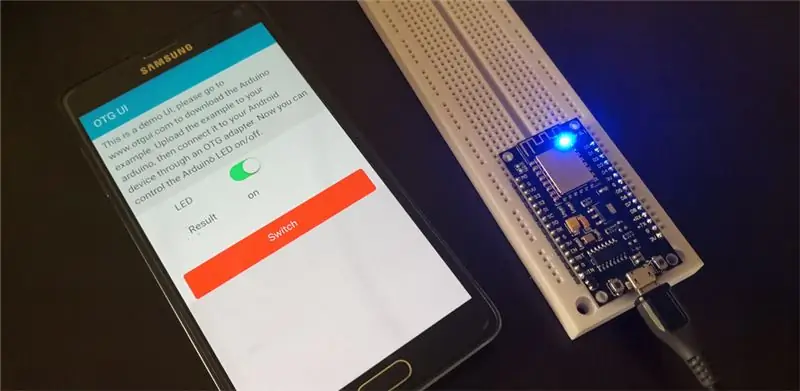
Recentment, he aconseguit una placa esp8266 i hi he instal·lat MicroPython. Es pot controlar escrivint ordres o carregant-hi un codi python.
Per instal·lar MicroPython a esp8266, consulteu https://MicroPython.org/download/#esp8266 o
Codi Python:
temps d'importació
d'importació de màquina Pin
led = Pin (2, Pin. OUT) // El pin 2 és el LED de la placa.
led.off ()
led.on ()
La versió diferent de MicroPython, el codi potser diferent.
És molt interessant escriure l’ordre per controlar esp8266, però encara no és fàcil d’utilitzar. Com a programador web, m’agrada crear una interfície amb html i JavaScript.
He trobat una interfície d’usuari OGT d’aplicacions per a Android. És una APP híbrida; podeu crear una interfície gràfica amb HTML i JavaScript. Simula un terminal, rep tots els missatges de text de MicroPython i el filtra, només envia la informació útil a JavaScript. Amb JavaScript, podeu processar el resultat molt fàcilment.
La interfície d’usuari OGT inclou una interfície d’usuari de demostració. Per provar-lo, heu de baixar el codi demo python i posar-lo a MicroPython.
Pas 1: instal·leu la interfície d'usuari OTG

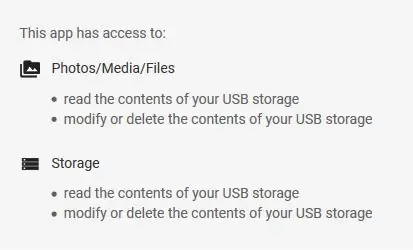
Aneu a Google Play i cerqueu "otg ui". Instal·leu-lo. Necessitarà alguns permisos.
Pas 2: descarregueu Main.zip
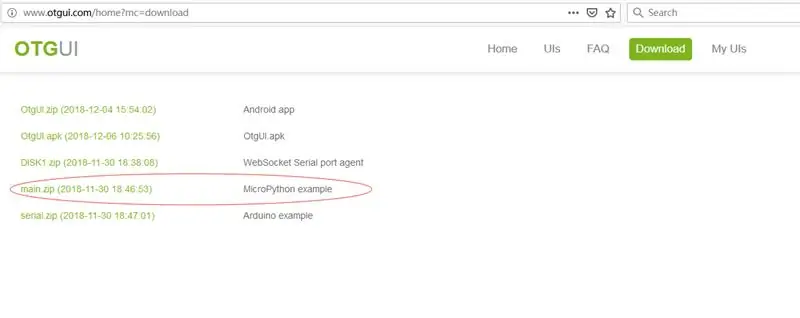
Aneu a https://www.otgui.com/home?mc=download i descarregueu el main.py.
Pas 3: pengeu Main.py al vostre MicroPython
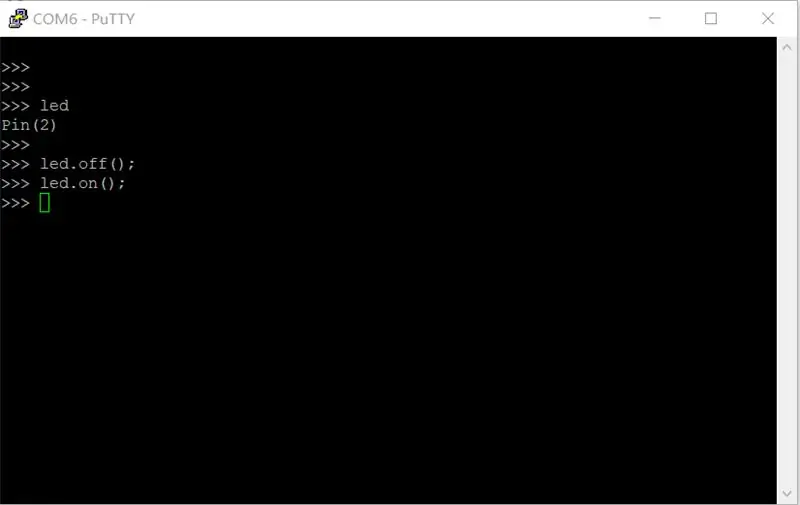
Pengeu main.py al vostre MicroPython per ordre:
ampy --port com5 posa main.py
Podeu provar-ho mitjançant una massilla i assegurar-vos que el codi funciona.
Pas 4: connecteu Esp8266 al vostre telèfon Android mitjançant l'adaptador OTG
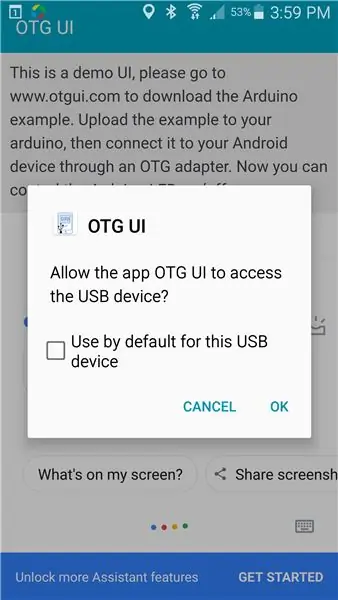
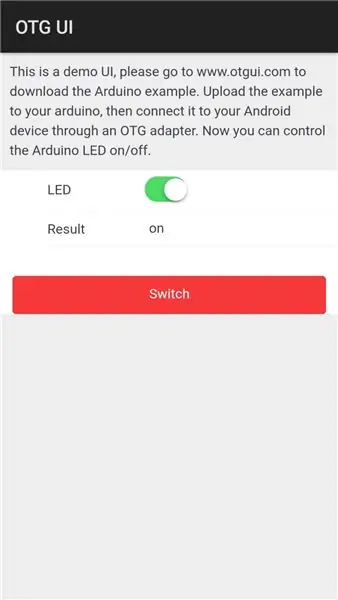
Per primera vegada, es mostrarà un quadre de diàleg, marqueu la casella de selecció i feu clic al botó D'acord. A continuació, apareixerà la IU de demostració. Podeu fer clic al botó de commutació per controlar l'encesa / apagada del led.
Pas 5: creeu la vostra interfície d'usuari
Per crear la vostra interfície d’usuari, heu de registrar un compte i descarregar una eina de prova.
Pas 6: registreu un compte
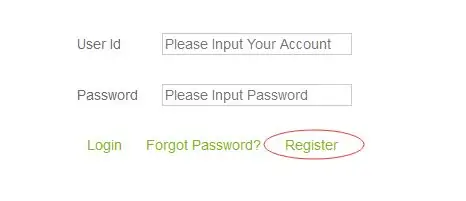
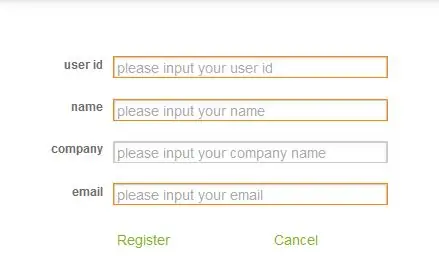
Aneu a www.otgui.com i feu clic a "Les meves UI". es mostrarà una pàgina d'inici de sessió, feu clic a "Registra". Empleneu tota la informació i feu clic a
feu clic a "Registra".
Ara podeu iniciar la sessió amb el vostre compte i la contrasenya predeterminada és "123456", podeu canviar-la més tard.
Pas 7: creeu una nova interfície d'usuari
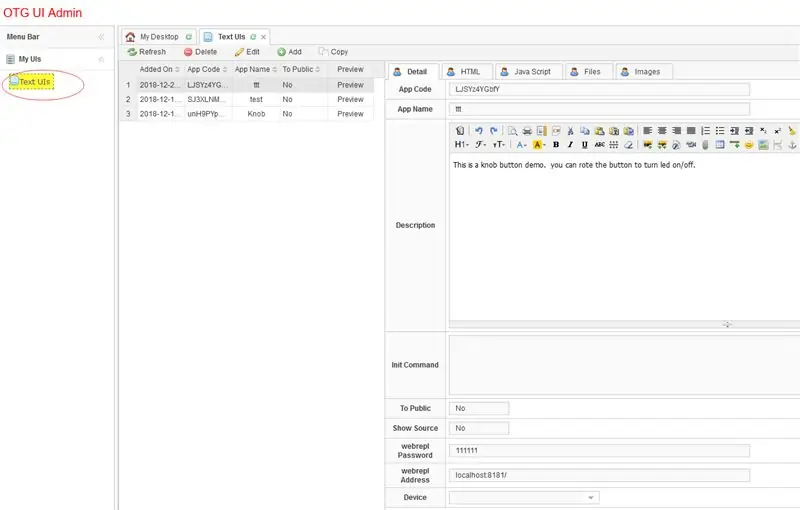
Després d'iniciar la sessió, feu clic a "IU de text". mostrarà totes les vostres UI.
- Feu clic al botó Afegeix.
- Introduïu tota la informació.
- Feu clic al botó Desa
- Es crearà una nova interfície d’usuari amb algun codi.
- Editeu el codi.
Pas 8: proveu la IU
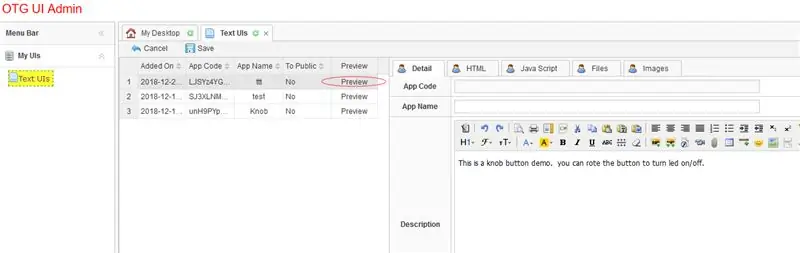
Feu clic a Previsualitza per veure el resultat.
Pas 9: pengeu la IU al vostre Android
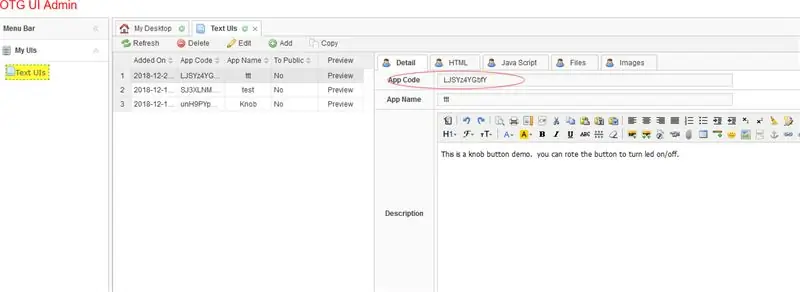
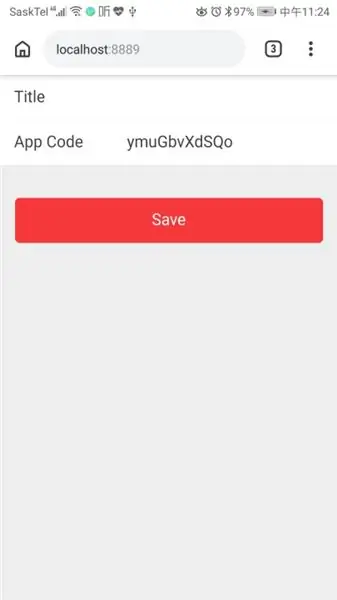
Cerqueu el codi de l'aplicació a la pàgina de detalls de la interfície d'usuari. A continuació, obriu el navegador al vostre Android i escriviu "https:// localhost: 8889".
Introduïu el codi de l'aplicació i feu clic al botó Desa. Reinicieu l'aplicació OTG UI.
Us descarregarà la interfície d’usuari Android.
Recomanat:
Feu un bricolatge d’un termòmetre d’infrarojos per COVID-19 amb MicroPython: 8 passos

Feu un bricolatge d’un termòmetre d’infrarojos per a COVID-19 amb MicroPython: a causa del brot de la malaltia del coronavirus (COVID-19), el RRHH de l’empresa ha de mesurar i registrar la temperatura de cada treballador. Aquesta és una tasca tediosa i llarga per als recursos humans. Així que vaig fer aquest projecte: el treballador va prémer el botó, això a
Flipperkonsole per a consola Flipper / Pinball per a PC Pinballs per a PC: 9 passos

Flipperkonsole for PC Flipper / Pinball Console for PC Pinballs: Das istine your USB basi Spielkonsole for PC-Flipperkästen. Die Spannungsversorgung erfolgt über das USB Kabel. S'implementen els botons Flipper i el botó d'inici. Zusätzlich ist ein stossen von unten, von links und von rechts implem
MicroPython a 3 milions de dòlars barats ESP8266 WeMos D1 Mini per a registres de temperatura 2x, Wifi i estadístiques mòbils: 4 passos

MicroPython a un preu econòmic de 3 dòlars ESP8266 WeMos D1 Mini per a 2 x registres de temperatura, Wifi i estadístiques mòbils: amb un petit xip / dispositiu ESP8266 econòmic, podeu registrar les dades de temperatura a l’aire lliure, a l’habitació, a l’hivernacle, al laboratori, a la sala de refrigeració o a qualsevol altre lloc. Aquest exemple l'utilitzarem per registrar la temperatura de l'habitació de refrigeració, tant a l'interior com a l'exterior
Suport per a corretges per a portàtils: per a sofà o llit: 5 passos

Suport per a corretges per a portàtils: per a sofà o llit: això és el que he fet després de mesos esforçant-me el coll mentre mirava el portàtil quan estava assegut al sofà. Realment només funciona si t’asseus com jo quan estic al sofà, caigut enrere amb els peus recolzats a la taula de cafè .. Però, també és h
Comandament de vídeo per a nens petits per a reproductor de vídeo per a PC: 6 passos

Comandament de vídeo per a nens petits per a reproductor de vídeo per a PC: construeixo un comandament a distància que es connecta a un PC amb USB. El gran comandament a distància permet al meu nen petit seleccionar i reproduir vídeos en un equip antic. Aquest és un projecte relativament senzill. El component principal és un teclat USB o un teclat USB sense fils. Llavors
